苹果手机在哪里设置指纹密码 苹果手机指纹密码设置教程
更新时间:2023-11-21 15:51:58作者:yang
在现代社会中随着科技的不断发展,手机已经成为人们生活中不可或缺的一部分,而苹果手机作为其中的佼佼者,其独特的设计和强大的功能一直受到广大用户的喜爱和追捧。为了进一步加强手机的安全性,苹果手机引入了指纹密码这一高级解锁方式。通过在手机上设置指纹密码,用户可以更加便捷地解锁手机,同时也能够更好地保护个人隐私和重要信息的安全。苹果手机的指纹密码应该如何设置呢?下面将为大家详细介绍苹果手机在哪里设置指纹密码,并提供相应的设置教程。
具体方法:
1.点击设置。
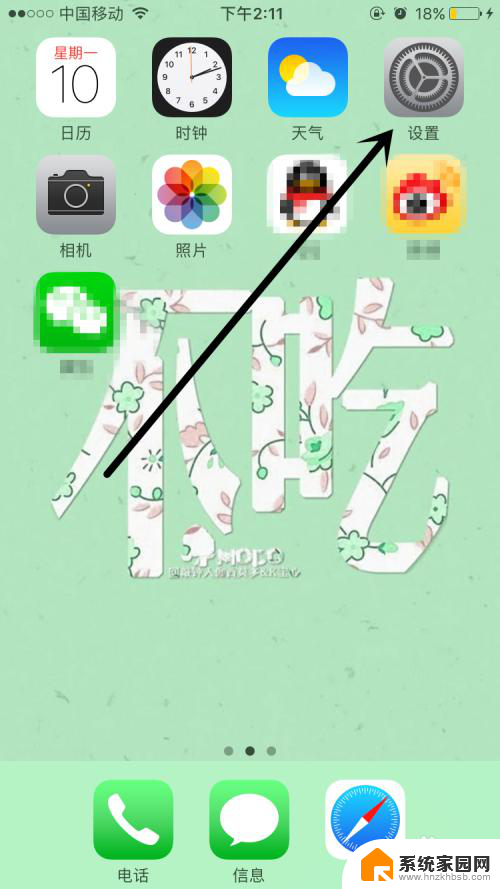
2.找到Touch ID 与密码。
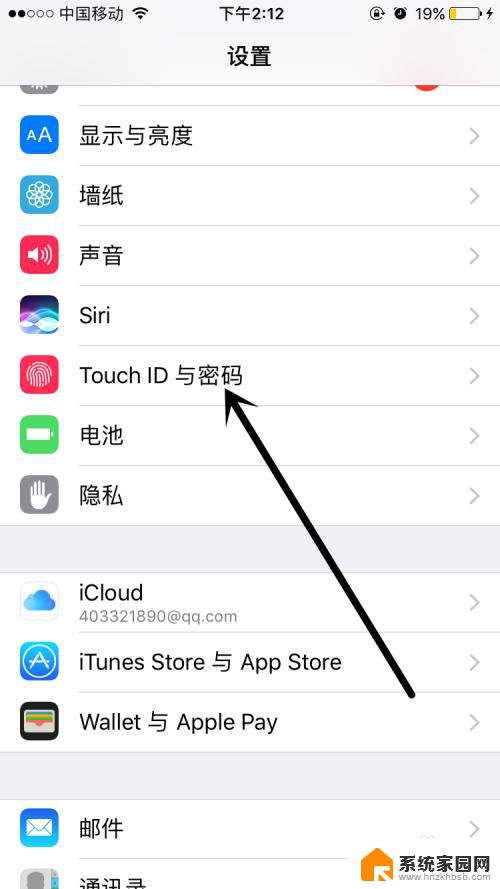
3.输入屏幕密码。
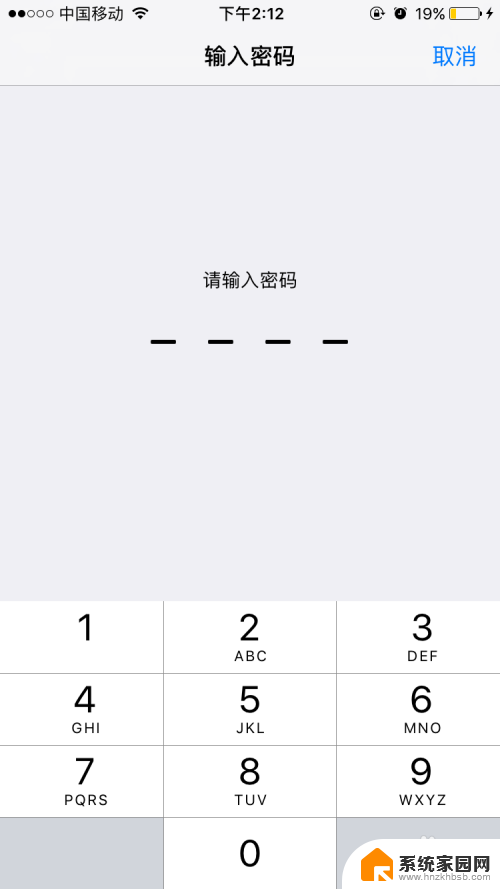
4.点击添加指纹。

5.会出现下面这种情况,轻点一下home键。
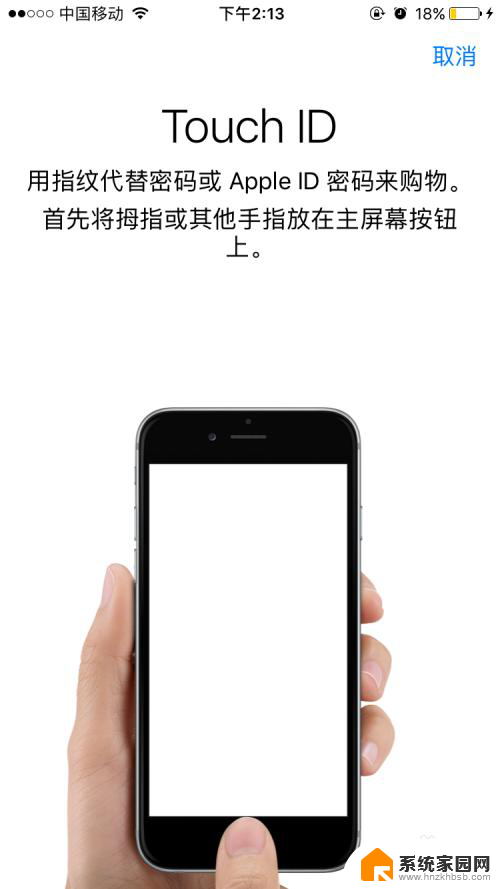
6.然后根据提示把指纹放到主屏幕按钮上,这个是要放置手指、移开手指多遍才可以完成。
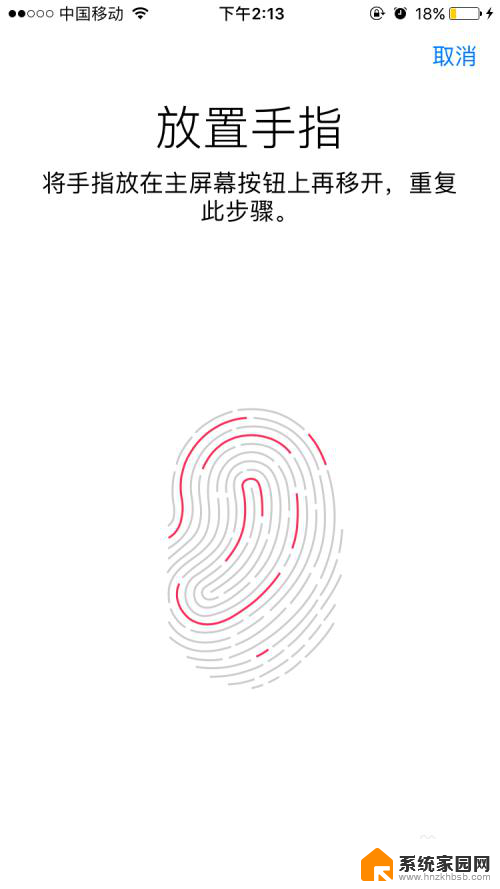
7.完成后屏幕会出现这种情况,点击继续。
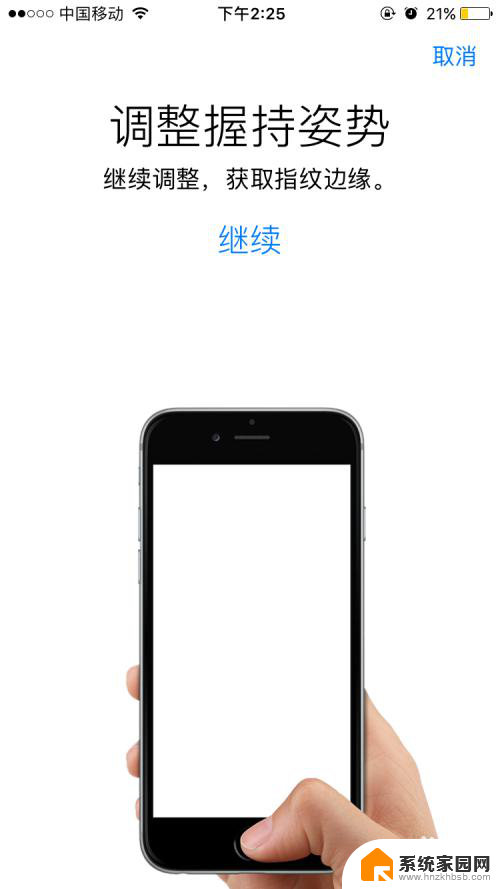
8.根据提示,会继续让把手指放到屏幕按钮上,收集旁边指纹。
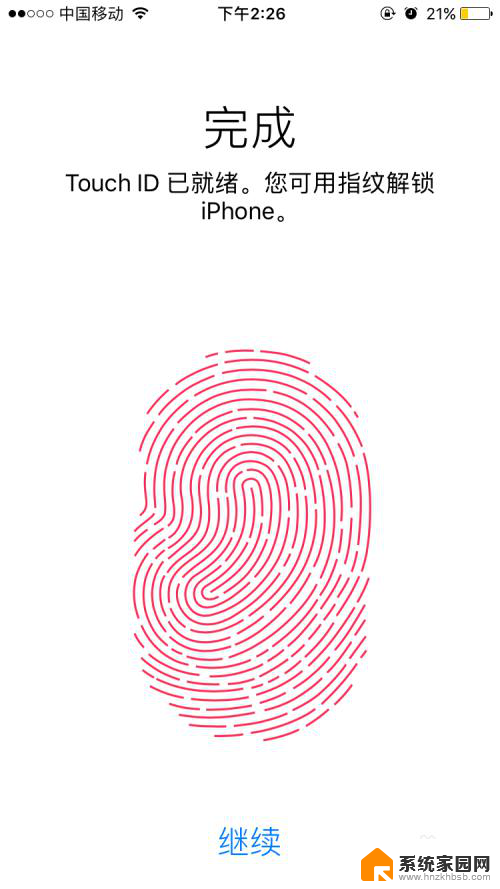
9.添加完指纹后点继续,就会返回设置的页面了。
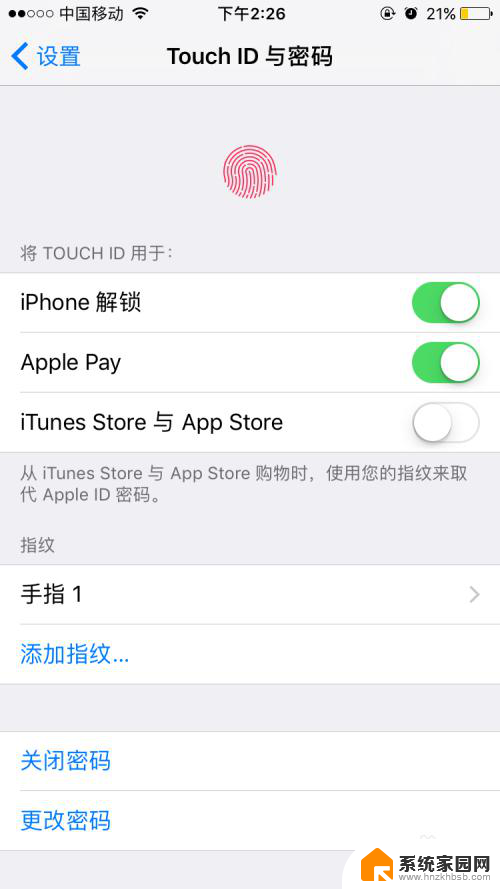
以上就是苹果手机设置指纹密码的全部内容,如果有不清楚的用户可以按照以上方法来操作,希望能够帮助到大家。
苹果手机在哪里设置指纹密码 苹果手机指纹密码设置教程相关教程
- 玥玛指纹锁怎么改密码 玥玛指纹锁密码和指纹设置教程
- 华为手机如何设置指纹密码 华为手机指纹解锁设置方法
- 苹果微信锁屏密码怎么设置指纹 微信打开需要指纹或密码的设置方式
- 指纹锁可以修改密码吗? 密码锁如何重新设置指纹和密码
- 指纹密码门锁如何重新设置密码 怎样在密码锁上重新设置指纹和密码
- 苹果14手机微信加密如何设置 iPhone14微信密码锁设置教程
- 开机键指纹解锁的支付密码怎么设置指纹解锁 如何在微信支付时开启指纹解锁
- 智能密码锁怎么设置指纹 笔记本电脑如何设置指纹解锁
- 苹果6splus扬声器在哪里设置 苹果手机微信扬声器设置教程
- 指纹门锁可以重新设置吗 密码锁怎样重新设置新的指纹和密码
- 台式电脑连接hdmi 电脑连接显示器的HDMI线怎么插
- 电脑微信怎么在手机上退出登录 手机怎么退出电脑上的微信登录
- 打开检查作业 如何使用微信小程序检查作业
- 电脑突然要求激活windows 如何解决电脑激活Windows问题
- 电脑输入密码提示错误 电脑密码输入正确却提示密码错误
- 电脑哪个键关机 电脑关机的简便方法是什么
电脑教程推荐